
1 minute read
3.4. Quản lý thông báo
Bước 2: Chọn các thông số để tìm báo cáo
Bước 3: Chọn báo cáo cần để xem trạng thái
Advertisement
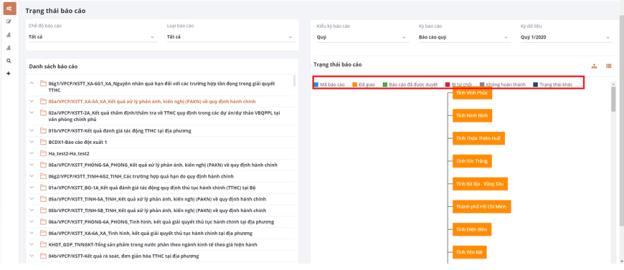
3.4. Quản lý thông báo
3.4.1. Xem nội dung thông báo
Bước 1: Đăng nhập hệ thống và chọn icon quả chuông ở góc trên bên phải và chọn “Xem toàn màn hình”:

Bước 2: Hệ thống hiển thị giao diện quản lý thông báo:

Bước 3: Chọn “Xem” để xem chi tiết nội dung thông báo
3.4.2. Tra cứu thông báo
Bước 1: Truy cập chức năng: Từ quả chuông bên góc trên bên phải >> chọn Xem toàn màn hình
Bước 2: Tại giao diện quản lý, cho phép người dùng nhập các thông tin để tra cứu thông báo, sau đó người dùng chọn thông báo để xem nội dung.






